0. 구글 서치콘솔 등록 먼저하기
글을 읽기 전에 우선 내 블로그가 구글 서치 콘솔에 등록돼 있지 않으면 아래 포스팅부터 보고 올 것을 권한다.
티스토리 구글 서치콘솔 등록하기(2022.03.ver)
티스토리 블로그를 개설했다면 구글에 신고식을 해야한다. 그렇지 않으면 구글이 내 블로그의 존재를 알아차리지 못하기 때문이다. 서치 콘솔이니 뭐니 뭔가 거창해보니지만 정말 아무것도 아
3-1-54.tistory.com
블로그 포스팅 구글에 등록하기
구글 서치 콘솔에 내 블로그의 존재 유무를 알렸다면 앞으로 포스팅을 할 때마다 해야 할 일이 있다. 내 포스팅이 구글에 잘 올라갔는지 검사를 해봐야 한다. 구글에는 하루에도 수백만 개의 글이 쏟아지기 때문에 내가 쓴 글이 묻힐 가능성은 매우 높다. 물론 시간이 지나면 구글 봇이 어련히 알아서 내 글을 발견해 구글에 올려놓겠지만 성질 급한 한국인은 그렇게 고분고분하지 않다.
포스팅을 한 즉시 구글에 올라갈 수 있도록 특단의 절차를 밟아보도록 하자. 매우 간단하니 가볍게 따라하면 된다. 우선 구글 서치 콘솔에 들어가 보자.

1. URL 검사
내 포스팅이 구글에 잘 올라가 있는지부터 검사해보자. 맨 위쪽 검색창에 자신이 올린 포스팅의 주소를 복붙 한다. 이미 했던 내 흔적을 예시로 보면 되겠다.


길면 1분 정도 소요된다. 느긋하게 기다리자.
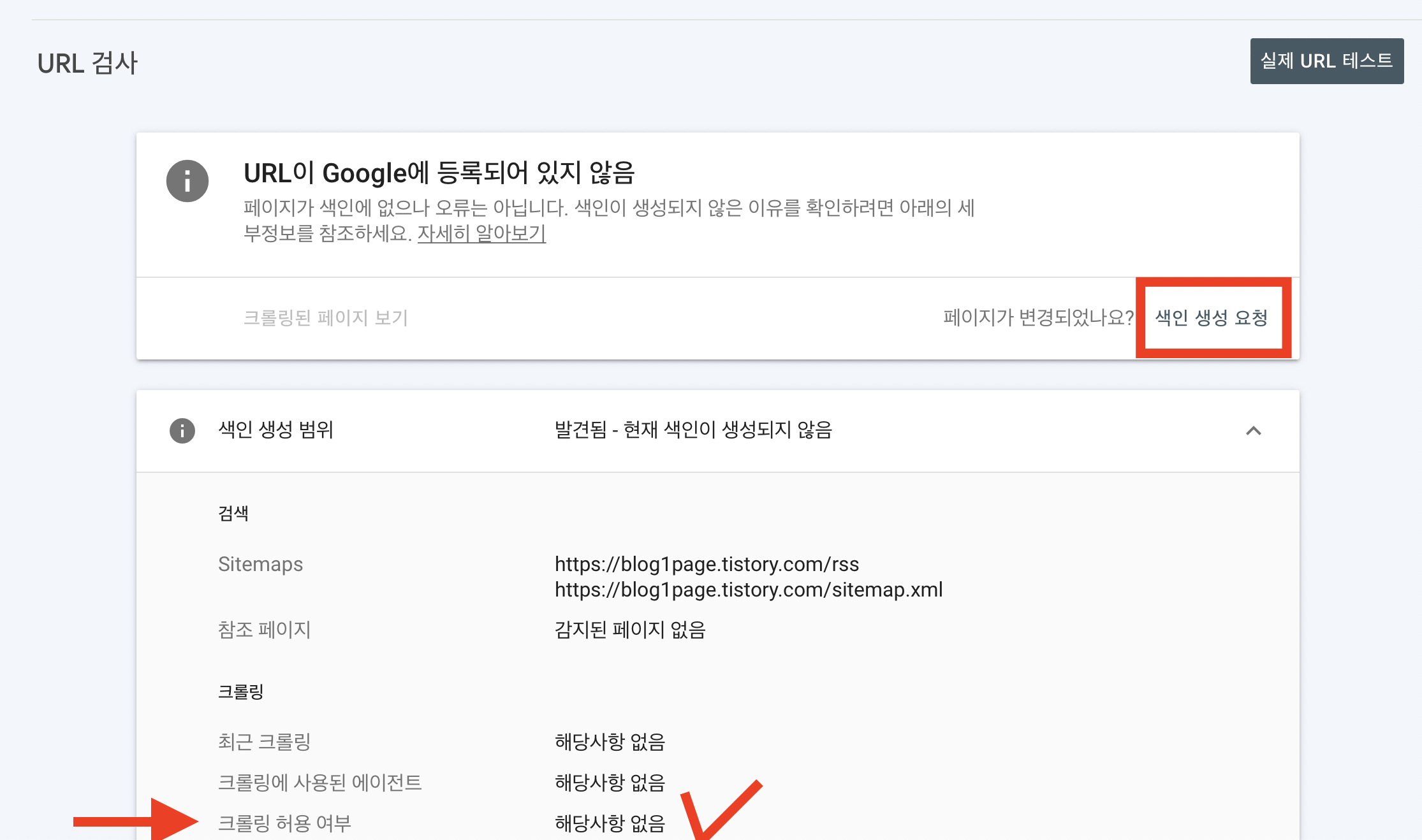
내 이럴 줄 알았다. 내 포스팅이 구글에 등록돼 있지 않다고 한다. 특히 화살표 표시된 크롤링 허용 여부에 해당사항 없음을 주목하자. 역시 구글 봇이 직무유기를 한 것으로 보인다. 따라서 아쉬운 우리들이 기계가 할 일을 대신해야 한다. 빨간색 박스 안의 [색인 생성 요청]을 눌러보자.
2. 색인 생성 요청


색인 생성 요청도 빠릿빠릿하게 진행되지 않는다. 길면 1분 정도 소요되니 느긋하게 기다리면 오른쪽 화면과 같이 [색인 생성 요청됨]이라고 팝업이 뜬다. [확인] 눌러준다.
3. 실제 URL 테스트
색인 생성도 요청했지만 제대로 요청됐는지 한번 테스트를 해봐야 한다. [실제 URL 테스트] 버튼을 눌러주자.



역시나 조금 걸릴 수 있으니 느긋하게 기다리자. 기다리고 있으면 오른쪽 화면과 같이 (내 포스팅의) URL를 Google에 등록할 수 있음이라고 알려준다. 그럼 '제대로 색인 생성 요청이 들어갔구나!' 하면 된다.
4. 마지막 재검토
정말로 정말로 제대로 확인하기 위해 마지막 재검토를 해보자. 처음 화면으로 돌아와 검색창에 내 포스팅 URL 주소를 입력한다.


당황할 것 없다. 확인해야 하는 것은 크롤링 허용 여부에 [예]라고 떠 있으면 구글 봇이 해야 할 일을 우리가 수동으로 제대로 했다는 말이다. 이렇게 등록을 해놓고 빠르면 몇 시간 혹은 다음날 정도에 다시 검사를 해보면 아래와 같이 내 포스팅이 구글에 잘 등록돼 있다고 확인시켜준다.


실제로도 구글에도 잘 올라갔겠다, 이제부터는 방문자 유입의 성과는 순전히 내 글의 퀄리티에 달렸으니 더 이상 다른 핑계를 될 수가 없게 된다.
5. 검색 횟수 60번 한정
마지막으로 하루에 검색할 수 있는 URL 수는 60번 한정이다. 60번 넘게 검색하면 아예 검색 자체가 안되니 다음날에 다시 하면 된다. 웬만하면 글 하나 올리고 나자마자 위 절차대로 진행해주면 포스팅이 빠짐없이 구글에 올라갈 수 있다.
p.s
위 단계대로 했는데 순탄치 않을 경우 단계 단계마다 충분한 시간 갭을 두면 된다. 나도 처음에 할 때는 왜 말을 안 듣지 싶어서 굉장히 답답했는데 구글에도 시간을 좀 주자.
'파이프라인 > 수익나는 블로그를 만들어보자' 카테고리의 다른 글
| 구글 애드센스 4일 만에 승인받기 (10) | 2022.03.15 |
|---|---|
| 카카오 애드핏 승인 후기 (7) | 2022.03.15 |
| 티스토리 구글 서치콘솔 등록하기(2022.03.ver) (9) | 2022.03.14 |
| 티스토리 구글 유입 키워드 확인하는 방법 (2022.03.ver) (1) | 2022.03.14 |
| 티스토리 블로그 가이드 ③ 제목이 가장 중요하다 (2) | 2022.03.12 |
댓글